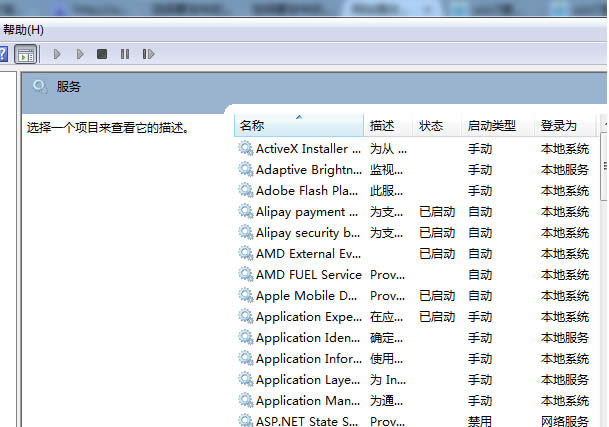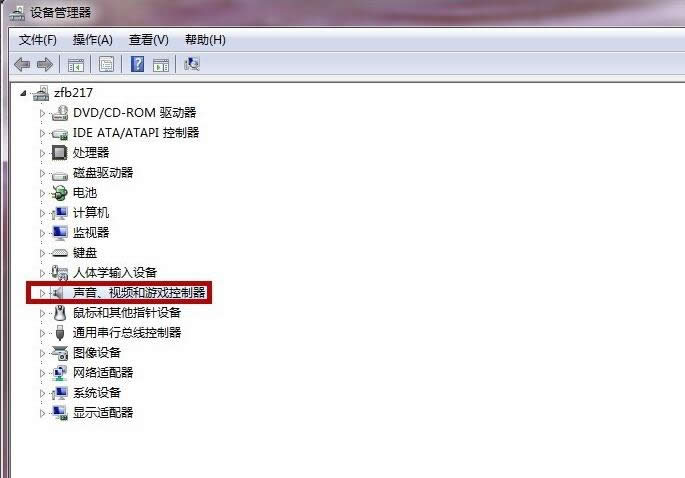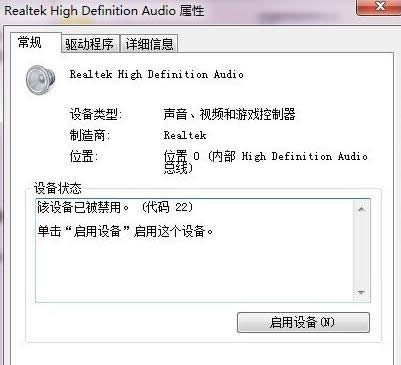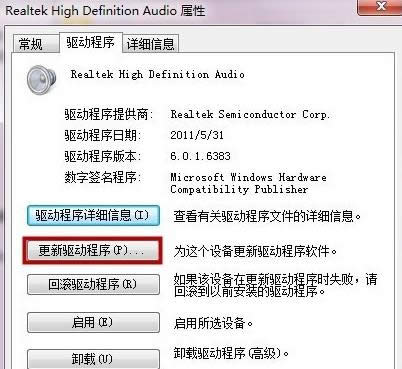电脑声音图标有红叉怎样办?本教程教您处理办法
发布时间:2021-06-23 文章来源:xp下载站 浏览:
|
Windows 7,中文名称视窗7,是由微软公司(Microsoft)开发的操作系统,内核版本号为Windows NT 6.1。Windows 7可供家庭及商业工作环境:笔记本电脑 、平板电脑 、多媒体中心等使用。和同为NT6成员的Windows Vista一脉相承,Windows 7继承了包括Aero风格等多项功能,并且在此基础上增添了些许功能。 现在的安装系统方法比较简单,很多用户都能自己一键安装新的系统,有时系统安装完成后发现音量小喇叭图标打了个红叉,电脑也没有声音,现在小编给大家说说这个问题的解决方法。 电脑声音图标上有红叉没有声音怎么办?很多用户有遇到过这个问题都不知道怎么解决,其实这个问题还是比较简单的,现在跟大家说说具体的操作方法。 解决方法: 1、首先查看音频服务是否运行,鼠标右键依次点击桌面“计算机”-“管理”-“服务和程序运用”-“服务”找到Windows audio这个服务,然后点击右键,重启Windows audio这个服务后查看问题是否解决。
小喇叭红叉载图1 2、打开设备管理器,查看声卡驱动,用鼠标左键双击“声音、视频和游戏控制器”。
电脑声音图标有红叉载图2 用鼠标左键双击红色方框标记的声卡驱动,进入声卡驱动的属性界面,如看到该设备已被禁用,点击启动设备即可。
小喇叭红叉载图3 如果问题还未解决那么就更新一下声卡驱动程序。
电脑声音图标有红叉载图4 以上既是电脑声音图标有个红叉的解决方法,希望能够解决你的问题,更多的电脑及系统教程可以在我们官网查看。 Windows 7简化了许多设计,如快速最大化,窗口半屏显示,跳转列表(Jump List),系统故障快速修复等。Windows 7将会让搜索和使用信息更加简单,包括本地、网络和互联网搜索功能,直观的用户体验将更加高级,还会整合自动化应用程序提交和交叉程序数据透明性。 |
本文章关键词: 电脑声音图标有红叉怎样办?本文教您处理办法
相关文章
本类教程排行
系统热门教程
本热门系统总排行